不点蓝字,我们哪来故事?
在Excel表格中,数据很多而且篇幅超级长的情况下,很容易出现看了前面忘了后面,结果反复回看;也很容易出现把行列数据看错的情况。
今天分享一个十字交叉高亮显技巧,设置超简单,只需不到5秒钟。设置之后,鼠标点到任意一格的时候,会自动的高亮显示该行和该列,再也不怕把数据看错啦!
好了,讲回今天的技能——“十字定位”,设置起来非常简单便捷。
怎么在excel中调出“开发工具”?
点击“文件”——“选项”——“自定义功能区”——勾选“开发工具”
后续操作如下:
点击“开发工具”——选择“Visual Basic”【快捷键:ALT+F11】
——在对应的Sheet输入以下代码——大功告成,返回看看效果:
Private Sub Worksheet_SelectionChange(ByVal Target As Range)
Cells.Interior.ColorIndex = xlNone
Target.EntireColumn.Interior.ColorIndex = 36
Target.EntireRow.Interior.ColorIndex = 36
End Sub
由于设置后的excel带有代码,请记得将文件保存为.xlsm或者.xlsb后缀的工作簿哦。
如果想更换其他颜色,将代码中的“36”(对应淡黄色)替换成对应颜色的数字即可。
好了,今天就介绍到这里了,希望你也赶紧用起来哈。
如果有想分享或想要实现的炫酷技巧不妨私信切磋切磋呀。?
——你不需要成为别人,只需要做你自己。——
? 码字不易,跪求关注分享,点个“在看”。?